Διαφήμιση
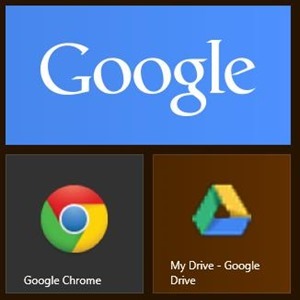 Ως αρκετά νέος χρήστης των Windows 8, εξακολουθώ να προσπαθώ να τυλίξω το μυαλό μου σε ολόκληρη τη μοντέρνα (ή μετρό) ιδέα. Ενώ η εγκατάλειψη του μενού "Έναρξη" ήταν εκπληκτικά εύκολο, εξακολουθώ να δυσκολεύομαι να συνηθίσω τη νέα οθόνη "Έναρξη". Δεν το χρησιμοποιώ - το χρησιμοποιώ ακριβώς με τον ίδιο τρόπο που χρησιμοποίησα το μενού "Έναρξη" - είναι ότι μην κάνετε πραγματικά χρήση των πλακιδίων, των εφαρμογών και σχεδόν όλα τα νέα πράγματα που διαθέτει αυτό το σύστημα εισήχθη.
Ως αρκετά νέος χρήστης των Windows 8, εξακολουθώ να προσπαθώ να τυλίξω το μυαλό μου σε ολόκληρη τη μοντέρνα (ή μετρό) ιδέα. Ενώ η εγκατάλειψη του μενού "Έναρξη" ήταν εκπληκτικά εύκολο, εξακολουθώ να δυσκολεύομαι να συνηθίσω τη νέα οθόνη "Έναρξη". Δεν το χρησιμοποιώ - το χρησιμοποιώ ακριβώς με τον ίδιο τρόπο που χρησιμοποίησα το μενού "Έναρξη" - είναι ότι μην κάνετε πραγματικά χρήση των πλακιδίων, των εφαρμογών και σχεδόν όλα τα νέα πράγματα που διαθέτει αυτό το σύστημα εισήχθη.
Ως χρήστης των Windows 8, έχετε δύο επιλογές: Εγκατάσταση a Αντικατάσταση μενού έναρξης Μενού Έναρξη, Πώς Μου λείπει: 4 τρόποι για να δημιουργήσετε ένα μενού Έναρξη στα Windows 8Τα Windows 8 έφεραν το τσεκούρι στο μενού Έναρξη. Αυτό είναι ένα χαρακτηριστικό στο οποίο κανείς δεν έδωσε ιδιαίτερη προσοχή εδώ και χρόνια, αλλά ο πρόωρος θάνατός του προκάλεσε κάθε είδους απόγνωση. ΟΧΙ μονο... Διαβάστε περισσότερα και ξεχνώντας τα πάντα για το μοντέρνο κομμάτι, ή αγκαλιάζοντας το νέο σύστημα, κάνοντας ό, τι καλύτερο μπορεί να προσφέρει. Εφόσον ο φορητός υπολογιστής μου είναι εξοπλισμένος με οθόνη αφής, μπορώ πραγματικά και πραγματικά να απολαύσω τη νέα οθόνη Έναρξης, αλλά πώς να πείσω τον εαυτό μου να το χρησιμοποιήσω; Σε τι έχουν πρόσβαση οι περισσότεροι χρήστες πιο συχνά; Κατά ειρωνικό τρόπο, αυτό θα ήταν οι εφαρμογές Google και η γρήγορη πρόσβαση σε αυτές τις υπηρεσίες Google μπορεί επίσης να κάνει θαύματα για την παραγωγικότητά σας.
Η Microsoft και η Google μπορεί να μην είναι οι καλύτεροι φίλοι, αλλά η ενσωμάτωση προϊόντων Google με τα Windows 8 θα μπορούσε να είναι ένας πολύ καλός τρόπος χρησιμοποιήστε το Modern UI, αποκτώντας πρόσβαση σε κοινές υπηρεσίες όπως η Αναζήτηση Google, το Chrome, το Gmail και άλλα μέσω της εκκίνησης των Windows 8 οθόνη. Λοιπόν, ποιοι είναι οι καλύτεροι τρόποι για να το κάνετε αυτό;
Αναζήτηση Google (& περισσότερα)

Αυτή είναι η μόνη επίσημη διαθέσιμη σύγχρονη εφαρμογή Google και είναι όμορφη. Εάν είστε εξοικειωμένοι με την εφαρμογή Αναζήτησης Google για iOS, αυτό είναι πολύ παρόμοιο και λειτουργεί πολύ καλά με τη διεπαφή ποντικιού και αφής. Για να το πάρετε, κατευθυνθείτε προς το Κατάστημα εφαρμογών της Microsoftή αναζητήστε το στο Store στον υπολογιστή σας.
Η εφαρμογή είναι μια εφαρμογή σύγχρονου στυλ πλήρους οθόνης και περιλαμβάνει φωνητική αναζήτηση, ιστορικό και οτιδήποτε άλλο περιμένετε από την Αναζήτηση Google.
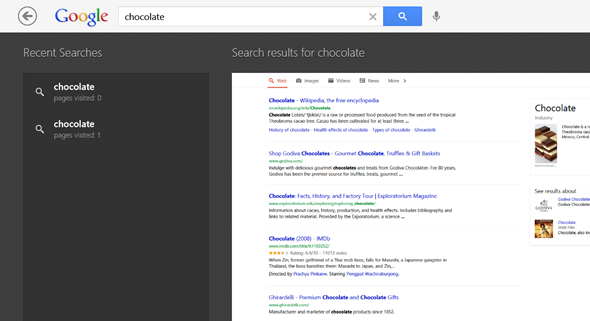
Ένα μπόνους: Πατώντας ή κάνοντας κλικ στο κουμπί "Εφαρμογές" στην κύρια οθόνη της εφαρμογής, μπορείτε να αποκτήσετε πρόσβαση στο διάφορες άλλες υπηρεσίες Google, όπως το Gmail, το YouTube, το Ημερολόγιο, η Μετάφραση, το Google+ και ο Αναγνώστης (τουλάχιστον για τώρα). Η φόρτωση αυτών των υπηρεσιών είναι πανομοιότυπη με τη φόρτωσή τους στο πρόγραμμα περιήγησής σας, αλλά παραμένουν κάτω από την γκρίζα κεφαλίδα της εφαρμογής και ξεκινούν πάντα σε πλήρη οθόνη.
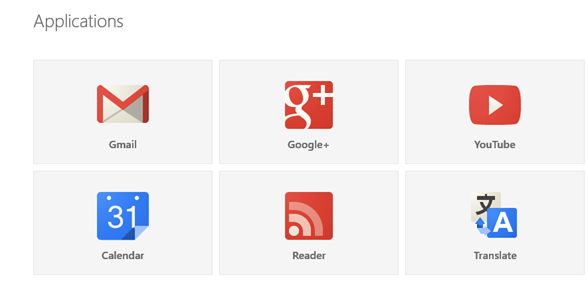
Gmail
Εκτός από τη χρήση του Gmail όπως διατίθεται στην εφαρμογή Αναζήτησης Google (ή στο πρόγραμμα περιήγησής σας), μπορείτε επίσης να διαμορφώσετε τον λογαριασμό σας Gmail για συγχρονισμό με την εγγενή εφαρμογή αλληλογραφίας των Windows. Υπάρχει όμως μια προειδοποίηση. Εφόσον η Google αποφάσισε να καταργήσει την υποστήριξη του Microsoft Exchange ActiveSync για δωρεάν χρήστες, αυτή η επιλογή θα λειτουργήσει μόνο έως τις 31 Ιουλίου του τρέχοντος έτους.
Μετά από αυτό, θα πρέπει να χρησιμοποιήσετε το IMAP για να συγχρονίσετε τον λογαριασμό σας Gmail με την εφαρμογή Mail. Ήδη ισχύουν ορισμένοι περιορισμοί σε αυτήν τη μέθοδο, επιτρέποντάς σας να συγχρονίζετε μόνο την αλληλογραφία σας, χωρίς επαφές (υπάρχει όμως ένα κόλπο να το κάνετε αυτό, συνεχίστε να διαβάζετε).
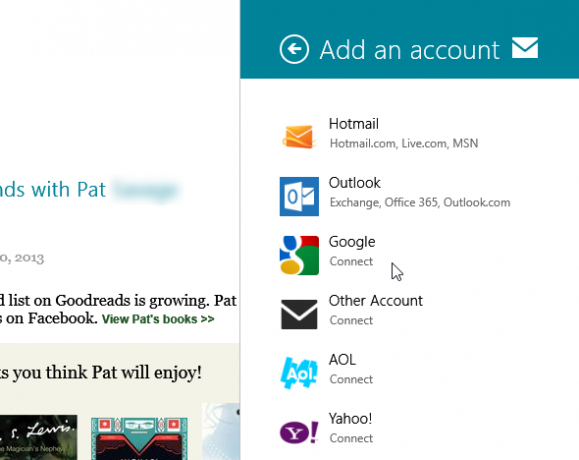
Για να συνδέσετε το Gmail με το Mail, ξεκινήστε την εφαρμογή και πατήστε WinKey + I για πρόσβαση στις ρυθμίσεις. Επιλέγω Λογαριασμοί -> Προσθήκη λογαριασμού -> Google. Τώρα θα πρέπει να εισαγάγετε τα διαπιστευτήριά σας Google. Σιγουρευτείτε μην ελέγχετε το κουτί δίπλα στις λέξεις «Συμπεριλάβετε τις επαφές και τα ημερολόγιά σας Google", Ή ο συγχρονισμός ενδέχεται να αποτύχει λόγω των νέων περιορισμών της Google.
Μπορείτε επίσης να ορίσετε το όνομά σας, τη συχνότητα ενημέρωσης (μη αυτόματη ή αυτόματη), την υπογραφή και άλλα. Λάβετε υπόψη ότι οι αυτόματες ενημερώσεις συνοδεύονται από ένα εικονίδιο email στην οθόνη κλειδώματος. Εάν επιλέξετε να απενεργοποιήσετε αυτές τις ειδοποιήσεις, θα περιοριστείτε επίσης στις μη αυτόματες ενημερώσεις.
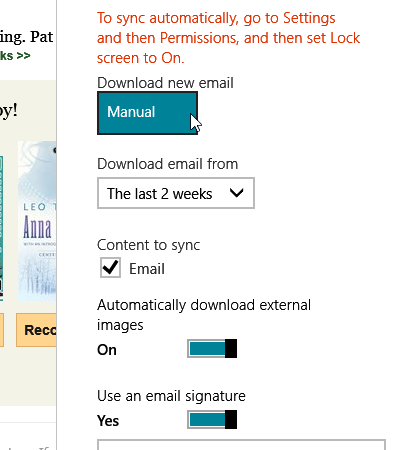
Η Αλληλογραφία των Windows χρειάζεται να συνηθίσει - δεν υποστηρίζει συνομιλίες με νήματα και στη συνέχεια θα εμφανίσει ένα τεράστιο παράθυρο προεπισκόπησης στη λίστα email σας, αλλά θα διαπιστώσετε ότι όλες οι ετικέτες σας έχουν εισαχθεί άθικτες και η συνολική εμπειρία είναι όμορφη λείος.
Επαφές
Εάν χρησιμοποιείτε το Gmail ή / και το Android, πιθανότατα έχετε συγκεντρώσει μια τεράστια λίστα επαφών Google. Λόγω των νέων περιορισμών της Google, δεν μπορείτε πλέον να συγχρονίζετε τις επαφές σας με τις εφαρμογές Mail και People. Αλλά τι καλό είναι το Mail χωρίς τις επαφές σας; Η Microsoft προσφέρει έναν εναλλακτικό τρόπο για να το κάνει αυτό που μέχρι στιγμής φαίνεται να λειτουργεί.
Πηγαίνετε στο δικό σας Σελίδα λογαριασμού Microsoft και συνδεθείτε με τον ίδιο λογαριασμό Microsoft που χρησιμοποιήσατε για τη ρύθμιση των Windows 8. Κάντε κλικ "Άδειες"Και επιλέξτε"Προσθήκη λογαριασμών”. Επιλέξτε το Google από τη λίστα και συνδέστε τους δύο λογαριασμούς.
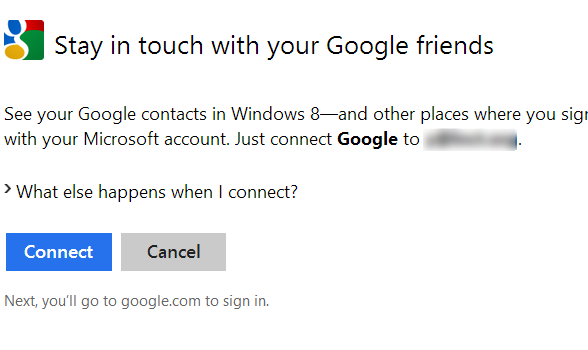
Αφού παραχωρήσετε πρόσβαση, περιμένετε μερικά λεπτά και ελέγξτε ξανά τις εφαρμογές Mail και People. Τώρα θα πρέπει να έχετε πλήρη πρόσβαση στις επαφές σας Google απευθείας από τον λογαριασμό σας Microsoft.
Χρώμιο
Το Chrome δεν είναι επίσημα διαθέσιμο ως Σύγχρονη εφαρμογή - αυτή η τιμή αποθηκεύεται αποκλειστικά για τον Internet Explorer - αλλά μπορείτε ακόμα να χρησιμοποιήσετε το Chrome ως Σύγχρονη εφαρμογή πλήρους οθόνης σε υπολογιστές με Windows 8 (όχι σε tablet RT ή φορητούς υπολογιστές Windows) και χρησιμοποιήστε τα Windows 8 Charms όπως Αναζήτηση και Μερίδιο. Για να το κάνετε αυτό, θα πρέπει να ορίσετε το Chrome ως το προεπιλεγμένο πρόγραμμα περιήγησής σας. Εάν δεν προτιμάτε, αυτή η επιλογή δεν θα λειτουργήσει.
Για να ξεκινήσετε το Chrome ως μια σύγχρονη εφαρμογή, ανοίξτε το Chrome στην επιφάνεια εργασίας σας και κάντε κλικ στο μενού Ρυθμίσεις. Από εδώ, επιλέξτε "Επανεκκινήστε το Chrome σε λειτουργία Windows 8 ».
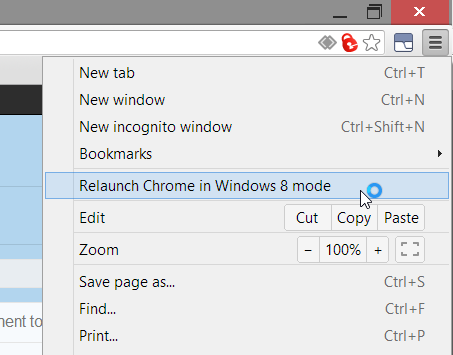
Για να αποκτήσετε την πλήρη εμπειρία, μπορείτε επίσης να καρφιτσώσετε μια συντόμευση Chrome στην αρχική οθόνη σας εντοπίζοντας το Chrome στις εφαρμογές σας (Πατήστε WinKey, ξεκινήστε να πληκτρολογείτε "Chrome"), κάνοντας δεξί κλικ και επιλέγοντας "Καρφίτσωμα για έναρξη" από κάτω. Εάν έχετε εκκινήσει το Chrome σε λειτουργία Windows 8, θα ξεκινήσει ξανά με αυτόν τον τρόπο από προεπιλογή την επόμενη φορά που θα το χρησιμοποιήσετε
Αλλες εφαρμογές
Δεν υπάρχουν διαθέσιμες άλλες σύγχρονες εφαρμογές Google, αλλά εάν θέλετε να έχετε κίνητρο να χρησιμοποιήσετε την οθόνη Έναρξη, καρφιτσώστε μερικές συντομεύσεις εφαρμογών Google σε αυτό θα μπορούσε να είναι μια ωραία πινελιά. Μπορείτε πραγματικά να το κάνετε με σχεδόν οποιαδήποτε υπηρεσία Google μπορείτε να σκεφτείτε. Εκκινήστε το Chrome και συνδεθείτε σε μια υπηρεσία Google όπως το Gmail, το Ημερολόγιο, το Drive, τη Μετάφραση, τις προσφορές κ.λπ. Από το μενού Ρυθμίσεις επιλέξτε Εργαλεία -> Δημιουργία συντομεύσεων εφαρμογής…
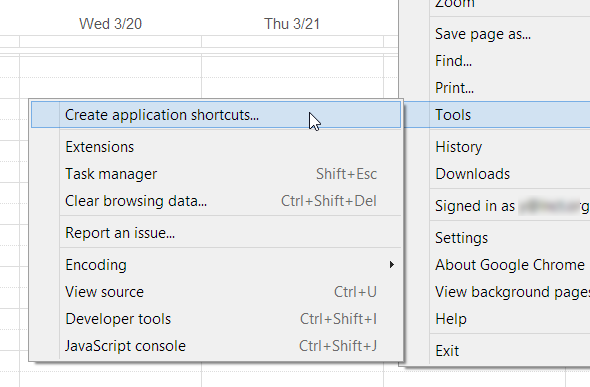
Τώρα θα μπορείτε να επιλέξετε αν θέλετε μια επιφάνεια εργασίας ή μια συντόμευση γραμμής εργασιών. Επιλέξτε επιφάνεια εργασίας και κάντε κλικ στο "Δημιουργώ”. Τώρα κατευθυνθείτε στην επιφάνεια εργασίας σας και εντοπίστε τη νέα συντόμευση. Κάντε δεξί κλικ και επιλέξτε "Καρφίτσωμα για έναρξη”. Τώρα μπορείτε να καταργήσετε τη συντόμευση από την επιφάνεια εργασίας σας, εάν το επιθυμείτε.
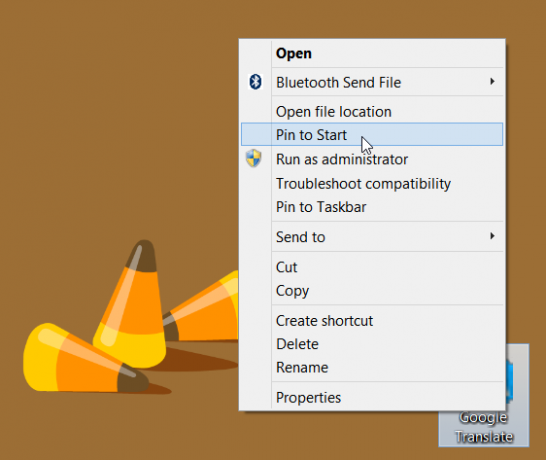
Κάντε το με όλες τις αγαπημένες σας υπηρεσίες Google για να έχετε πρόσβαση σε αυτές από την οθόνη "Έναρξη". Η συντόμευση δεν θα ανοίξει ένα τυπικό παράθυρο Chrome, αλλά ένα αυτόνομο παράθυρο για την εφαρμογή σας. Το μόνο μειονέκτημα αυτής της μεθόδου είναι το εικονίδιο πολύ χαμηλής ανάλυσης που παρέχει για το πλακάκι σας, αλλά μπορείτε προσαρμόστε τα Φτιάξτε το δικό σας: 8 Χρήσιμα εργαλεία για την προσαρμογή των Windows 8Τα Windows 8 δεν είναι τόσο διαμορφώσιμα εκτός συσκευασίας όσο οι προηγούμενες εκδόσεις των Windows, λείπουν τέτοιες φαινομενικά σημαντικές δυνατότητες, όπως η δυνατότητα εκκίνησης στην επιφάνεια εργασίας και η εκτέλεση εφαρμογών "Modern" στο παράθυρα. Για όλα τα προβλήματά του, ... Διαβάστε περισσότερα χρησιμοποιώντας εφαρμογές τρίτων.
Συμπέρασμα
Δυστυχώς, η ενοποίηση μεταξύ Windows 8 και Google δεν είναι απρόσκοπτη. Ο ανταγωνισμός μεταξύ των δύο εταιρειών οδηγεί σε εμάς τους χρήστες να πάρουν την πρώτη πλευρά της συμφωνίας, και αν δεν αλλάξει τίποτα, τα πράγματα θα γίνουν ακόμη λιγότερο διαισθητικά έρχονται στις 31 Ιουλίου.
Ωστόσο, εάν αποφασίσετε να καταβάλλετε λίγη προσπάθεια στο θέμα και ακολουθήστε όλα τα παραπάνω βήματα, ο υπολογιστής σας Windows 8 και ο λογαριασμός σας Google θα πρέπει να είναι αρκετά καλά ενσωματωμένοι. Αρκετά για να σας ενθαρρύνουμε να χρησιμοποιήσετε το νέο σύστημα όπως προορίζεται να χρησιμοποιηθεί και να κάνετε τη ζωή σας ευκολότερη κατά την πρόσβαση στις εφαρμογές σας Google.
Αναζητάτε πιο χρήσιμες πληροφορίες για τα Windows 8; Για την απόλυτη βοήθεια στα Windows 8, ρίξτε μια ματιά στο δωρεάν Οδηγός Windows 8 Ο οδηγός των Windows 8Αυτός ο οδηγός για τα Windows 8 περιγράφει όλα τα νέα σχετικά με τα Windows 8, από την οθόνη έναρξης τύπου tablet έως τη νέα ιδέα "εφαρμογή" έως τη γνωστή λειτουργία επιφάνειας εργασίας. Διαβάστε περισσότερα .
Η Yaara (@ylancet) είναι ανεξάρτητος συγγραφέας, blogger και λάτρεις της σοκολάτας, που είναι επίσης βιολόγος και geek πλήρους απασχόλησης.

